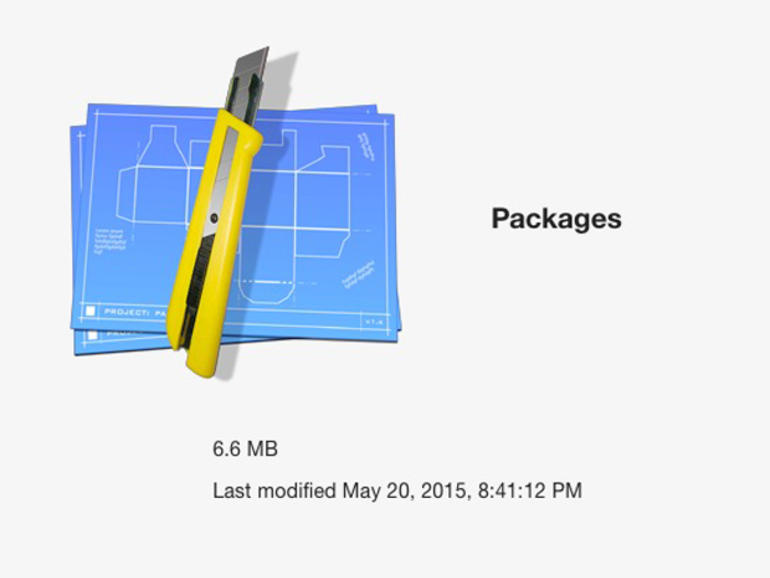Jesús Vigo revisa Packages, la aplicación de reempaquetado del instalador para OS X. Utilícelo para empaquetar cualquier cosa, desde aplicaciones individuales hasta instaladores de varias ramas, personalizándolas para su entorno de trabajo.
La vida en TI nunca es aburrida. Siempre hay una crisis o un problema desenfrenado que afecta al sitio, al personal o a todo lo anterior. Un vínculo común entre el servicio de asistencia y los administradores de sistemas es la necesidad cada vez mayor de estar al tanto de las actualizaciones de las aplicaciones.
La gestión de aplicaciones es un negocio serio, y es fácil quedarse atrás después de sólo unas cuantas actualizaciones perdidas, sin mencionar el aumento de las vulnerabilidades de seguridad que seguramente seguirán de cerca.
Para OS X, existen muchas suites de gestión de código abierto y cerrado para gestionar fácilmente cientos o incluso miles de Macs a través de la LAN. Sin embargo, para entornos más pequeños, o para aquellos con poco personal de TI, es posible utilizar soluciones más sencillas de gestionar, como Apple Remote Desktop o DeployStudio, junto con los paquetes para crear e instalar instaladores de aplicaciones de forma similar.
La clave es crear los instaladores que se van a desplegar o reempaquetar todos ellos en formato PKG, lo que facilita su despliegue silencioso en toda la red. El departamento de TI puede incluso almacenarlas como un repositorio en una carpeta compartida, lo que permite a los usuarios finales instalar aplicaciones según sea necesario, si la política lo permite.
Antes de sumergirnos en el mar de los envases de las aplicaciones, primero tomémonos un minuto para revisar los requisitos técnicos:
- Ordenador Apple con OS X 10.5+
- Resolución de pantalla de 1.200 x 800 (mínimo)
- Paquetes de aplicaciones
Con eso fuera del camino, volvamos a empaquetar nuestra primera aplicación para tener una idea del proceso.
- Inicie Paquetes.app, y será recibido por el asistente. Hay dos selecciones posibles para comenzar el proceso. Dependiendo de la elección, dictará qué tipo de paquete va a crear. Raw Package pertenece a la mayoría de las instalaciones de OS X que utilizan el método de arrastrar y soltar de la instalación de aplicaciones. Sin embargo, la distribución se refiere al formato tradicional del instalador que guiará al usuario a través del proceso. Las distribuciones suelen encontrarse con conjuntos de aplicaciones más grandes, como Microsoft Office, que son multiruta para permitir múltiples selecciones durante la instalación. Para los fines de este artículo, seleccione Raw Package y haga clic en Next (.
- En la página siguiente, proporcione un nombre de proyecto y la ubicación para almacenar los archivos de proyecto. Haga clic en Finalizar para continuar .
- Una vez finalizada la selección del asistente, aparecerá la ventana del proyecto con varias pestañas para delinear cada categoría. En la ficha Proyecto, asigne un nombre al proyecto y seleccione la ruta de construcción .
- En caso de que sea necesario excluir ciertos archivos o carpetas, al hacer clic en el signo más[+] podrá elegir qué excluir del producto final .
- A continuación, la ficha Configuración. Esta sección se divide en tres secciones: Etiqueta, comportamiento posterior a la instalación y opciones. La etiqueta es muy importante, ya que contiene información relativa a la aplicación y se utilizará en caso de futuras actualizaciones. El comportamiento posterior a la instalación le permite establecer cómo se comportará el equipo una vez finalizada la instalación. Si prefieres reiniciar o apagar el Mac, puedes hacerlo desde el menú desplegable . Por último, Opciones le permite cambiar la configuración del instalador de la aplicación, por ejemplo, si desea deshabilitar los derechos de administrador que se le solicitarán durante la instalación. Estos deben ser configurados como se desee para que se ajusten mejor a las necesidades de su entorno.
- La ficha Carga útil es la carne y las patatas del reenvasado. Esencialmente, aquí es donde las aplicaciones, PLISTs, alias -generalmente, cualquier archivo que desee incluir en este paquete- serán añadidos a la jerarquía de archivos en la sección Contenidos de la sección Carga Útil. Además, los atributos de seguridad pueden modificarse aquí a nivel granular para cada uno de los archivos (y carpetas) que se añaden al paquete, además de sus respectivas rutas al añadir uno o más elementos . También se pueden incluir scripts.
- En cuanto a la información necesaria para procesar y construir el paquete, eso es básicamente todo lo que hay que hacer. Una vez que haya verificado doble y triplemente los ajustes y la carga útil, seleccione Construir | Construir en el menú Paquetes, y el paquete pasará por una serie de verificaciones. En última instancia, se creará en la ruta designada anteriormente. Una vez finalizada la construcción, los paquetes detallarán cada comprobación para proporcionar información basada en cada paso del proceso y en el resultado. Esto hace que la resolución de errores sea mucho más fácil, ya que las áreas problemáticas se resaltarán y serán más fáciles de identificar .
- Con una compilación exitosa que indica que no hay errores, el paquete recién creado estará listo para desplegarse en toda la organización. Aunque, como precaución, no olvides probarlo primero. Es mejor medir dos veces y cortar una vez .
Una nota sobre las pestañas Scripts y Comentarios. La pestaña Scripts está disponible para añadir scripts de instalación antes y después de la fuga, si su instalación los requiere . Un buen ejemplo de esto sería de nuevo Microsoft Office. El instalador de la aplicación puede incluirse junto con la última actualización del Service Pack para crear un paquete de instalación personalizado en lugar de descargar varios archivos. Esto no sólo ahorrará tiempo y espacio de almacenamiento a los usuarios, sino que también garantizará que cada paquete personalizado implemente la misma versión exacta de Office en todos los dispositivos cada vez que se ejecute, sin diferencias de versión ni falta de actualizaciones.
La pestaña Comentarios ) sirve admirablemente a su función permitiendo a los administradores de sistemas incluir comentarios que más tarde pueden ser usados para ayudar en la creación de paquetes, tales como consejos sobre despliegues, notas pertenecientes a ciertos comportamientos que deberían ser corregidos en una construcción futura, o modificaciones que pueden necesitar ser analizadas más a fondo. Es una pequeña pero útil adición, especialmente cuando varios administradores están trabajando en paquetes.
¿Tiene una mejor manera de reinventar la rueda? ¿Funcionó/no funcionó este método en su entorno? Sondea en la sección de comentarios a continuación. Sus comentarios son siempre bienvenidos.